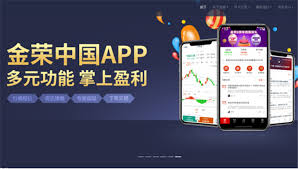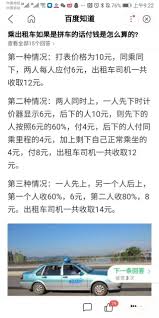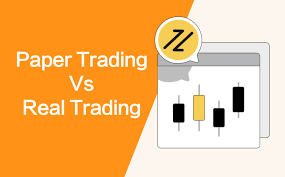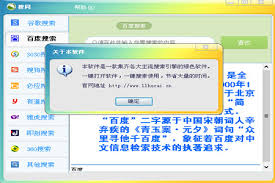电脑开机停滞在Windows启动画面如何解决
当您的电脑在启动过程中卡在“正在启动windows”界面时,这可能意味着系统遇到了一些问题,导致无法正常加载。这种情况可以由多种原因引起,比如系统文件损坏、驱动程序冲突、硬件故障等。本文将从多个维度出发,为您提供一系列的解决办法,帮助您快速定位并解决问题。
1. 检查硬件连接
首先,确保所有外部设备(如打印机、usb设备)已断开连接。有时候,外接设备可能会干扰系统的正常启动。另外,检查内部硬件是否正确安装,特别是硬盘和内存条,它们的松动或损坏都可能导致启动问题。
2. 安全模式启动
尝试进入安全模式。安全模式是windows中的一种诊断模式,它仅加载最基本的驱动和服务,有助于识别和解决问题。要进入安全模式,可以在启动时按f8键(对于较新的windows版本,可能需要使用shift + f8或等待windows自动提示),然后选择“安全模式”。
3. 使用系统恢复
如果能够进入安全模式,您可以尝试使用系统还原点恢复到之前的一个稳定状态。打开控制面板,选择“系统和安全”,然后点击“系统”,最后选择“系统保护”下的“系统还原”。按照向导的指示进行操作即可。
4. 更新或回滚驱动程序
驱动程序不兼容或过时也可能导致启动问题。尝试更新或回滚最近安装的驱动程序。进入设备管理器,找到疑似有问题的设备,右键点击并选择“属性”,然后查看驱动程序标签页中的选项。
5. 执行系统文件检查
使用命令提示符执行系统文件检查工具(sfc)。以管理员身份运行命令提示符,输入`sfc /scannow`并按enter。此过程会扫描并修复损坏的系统文件。
6. 重装操作系统
如果上述方法均无效,那么最彻底的解决方案就是重新安装操作系统。请注意备份重要数据,因为这一步骤将会清除硬盘上的所有数据。
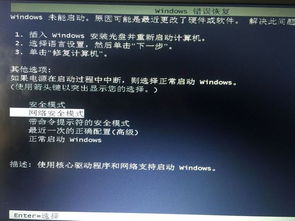
遇到电脑启动问题时,不要慌张。通过以上步骤,大多数情况下都可以找到问题所在并解决它。当然,如果问题依然存在,可能需要专业的技术支持或服务来进行更深入的诊断和修复。
记住,定期维护和备份数据是预防此类问题的最佳方式。希望这篇文章能帮助您顺利解决问题,让您的电脑恢复正常工作。
相关文章
+ 更多- 保险HNYD含义解析01-26
- 老戏骨何赛飞健康状况更新:粉丝担心病情进展01-23
- 苏紫与紫苏是否为同一植物解析01-22
- 十户长核心职责概述01-22
- 勃朗克简介01-21
- 奇迹MU:完整套装指南与解析01-21
- wemakeadeal是否寓意‘一言既出,驷马难追’的承诺力量?01-20
- 血色圣光联盟的现状解析01-19
- 非你莫属?张绍刚与转业军人马丁的激烈辩论,谁将胜出?01-13
- 河南民办学校拆迁背后:教育用地风波探秘01-10